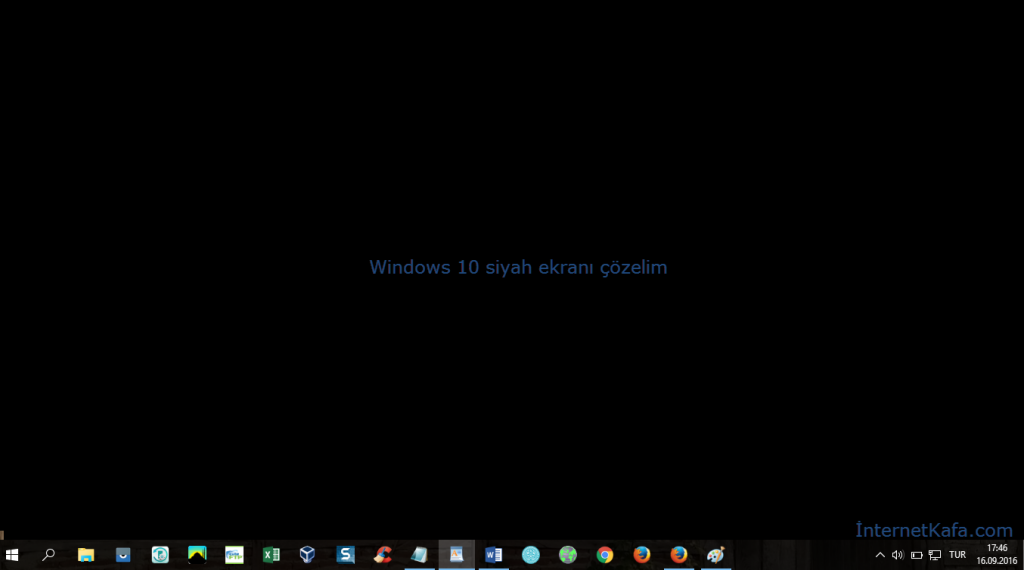Windows 10 da siyah ekran oturum açtığınızda veya bilgisayar boot aşamasında imleç sürekli siyah perde halinde sonuçlanan bir hata verir. Masaüstü ekran bir türlü gelmez. Bazı durumlarda sistemi kapatmaya bile neden olur.
Bu yazıda, Windows da 10 siyah ekranı düzeltmek için bazı yöntemler anlatacağım.
Birinci Yöntem: Görev Yöneticisini Kullanma
Görev yöneticisi kullanma siyah ekranı önlemek için geçici bir çözümdür. Aşağıdaki yöntem sırasıyla yapalım.
Klavyeden aynı “Ctrl + Alt + Delete” tuşlarını kullanıp görev yöneticisi açıp çalıştıralım. Görev yöneticisi penceresinde dosya + yeni görevi çalıştır üzerine tıklayın. Komut satırı kutusuna “explorer.exe” yazın ve tamama tıklayın. Masaüstü ekranı karşınıza gelecektir. Bu işlem siay ekrana karşı sadece geçici bir yöntemdir.
İlk bilgisayarı Windows xp sp2 ile kullanmaya başladığım zamanlarda masaüstü gelse de ben bu işlemi genelde yapardım.
Windows 10 da siyah ekrana karşı kalıcı çözüm yolunu aşağıya yazmaya başlıyorum. Kayıt defteri düzenleyicisini yani regediti kullanarak sorunu kesinkes çözeceğiz.
Windows Tuşu ile birlikte + R tuşuna aynı anda kullanıp çalıştır ekranına regedit yazalım. HKEY_LOCAL_MAHINE üzerine çift tıklayın. Aşağı kaydırın ve SOFTWARE çift tıklayın. Aşağı kaydırın ve “Microsoft” sol yanındaki üçgen işarete tıklayın. Aşağıya inelim ve Windows NT altındaki CurrentVersion üzerine çift tıklayın. Yine aşağı kaydırın ve Winlogon tek bir tıklama yapın. Hemen sağ tarafta Shell bulun. Shell üstünde sağ tıklayıp değiştiri seçin. Değer verisi kutusuna “Explorer.exe” seçili kalsın yoksa yazın ve tamama tıklayın.Bu yöntem kalıcı sorunu çözecektir.
Siyah ekranı regeditle önleyin:
Windows giriş yaptıktan sonra, sanki masaüstü arka plan resmi siyah bir font gibidir.
Düzeltmek için windows hata kodu uyarısıda vermez.
Bu sorunu çözmek için birçok yol vardır.
Kayıt Defteri Düzenleyicisi’ni ile yol, en kolay yoldur.
Klavyede windows tuşu + r bileşimine basın ve çalıştır iletişim kutusuna regedit.exe yazın.
kayıt defterinden hkey_local_machıne software microsoft windows NT currentVersion winlogon ahahtarına gidin.
Winlogonda sağ tıkalyın dışa aktar seçin.
Kayıt Defteri Dosyası penceresinde, dosya adı yedek yazın kayıt türüne yedeği.reg yapıp masaüstüne kayıt edin.
başka bir yol ise; Winlogon kısmında shell yoksa; düzen kullanarak shell oluşturabilirsiniz.
bunun için; + Yeni+Dize değeri Shell yeni anahtarı adlandırın ve adına explorer.exe yapın.
Sonucu almak için bilgisayarınızı yeniden başlatın.